Įtraukite „iframe“ į modeliu pagrįstos programos pagrindinę formą
Galite įtraukti įdėtuosius rėmelius („iframes“) į formą, norėdami formoje integruoti turinį iš kitos svetainės.
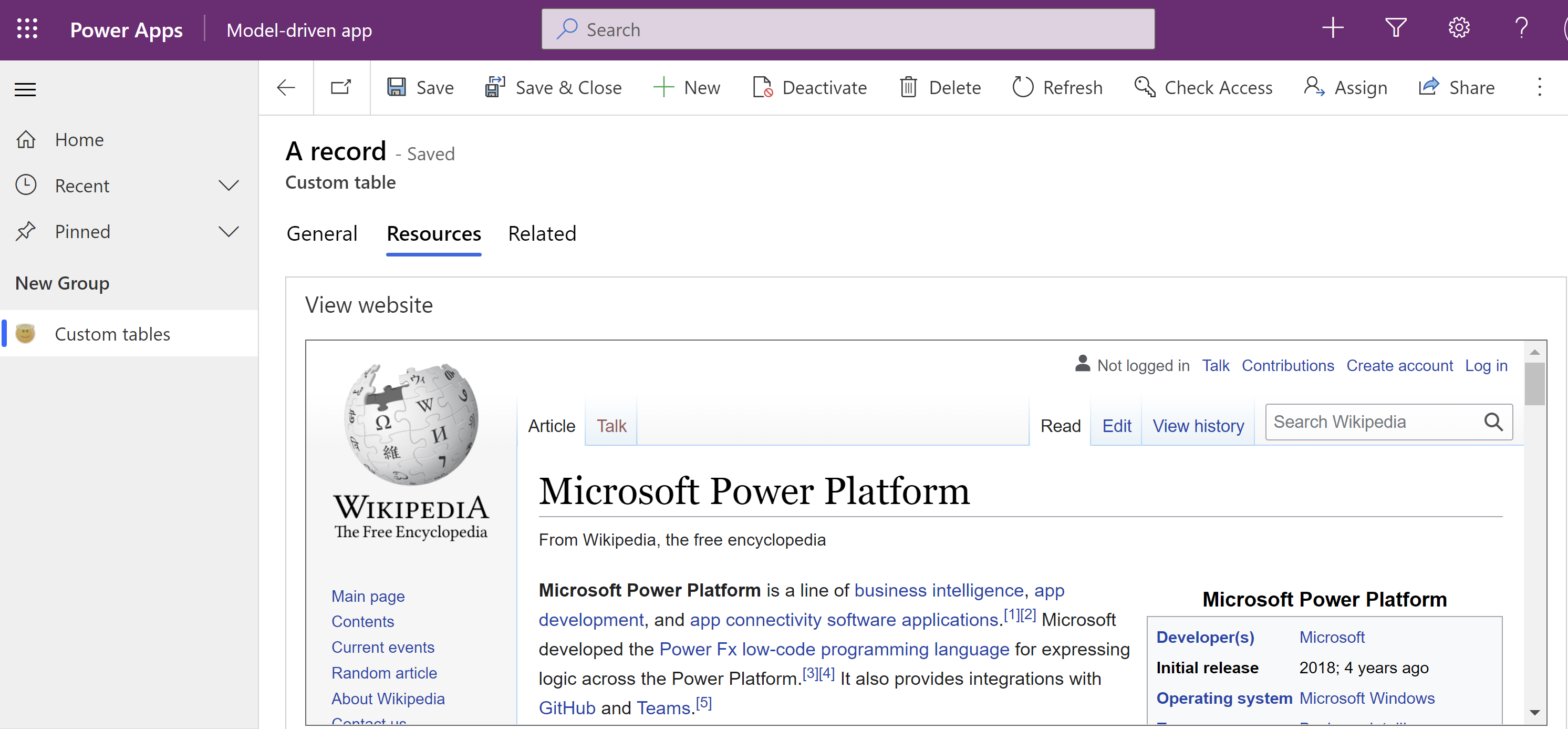
Kairiojoje naršymo srityje pasirinkite Lentelės, tada atidarykite norimą lentelę. Jei elemento šoninio skydelio srityje nėra, pasirinkite …Daugiau ir pasirinkite norimą elementą.
Pasirinkite Formos iš srities Duomenų patirtys .
Formų sąraše atidarykite formą, kurios tipas – Pagrindinė.
Klasikiniame formų dizaino įrankyje pasirinkite drobės skyrių, į kurį norite įtraukti „iframe“.
Kairiojoje Komponentai srityje išplėskite Rodyti, pažymėkite Išorinė svetainė, įveskite Svetainės URL ir pažymėkite Atlikta.
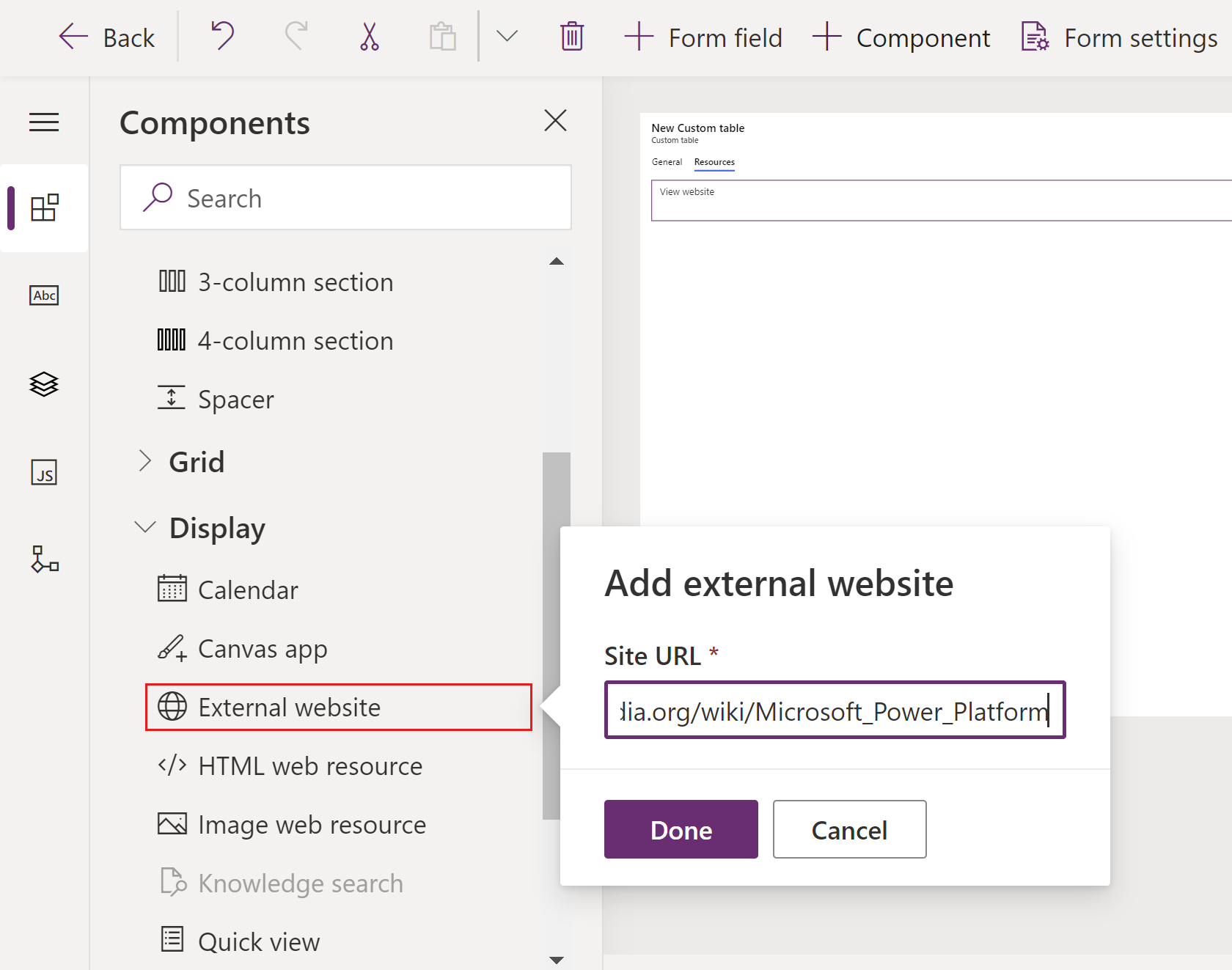
Tabuliacijos simbolis Ypatybė Aprašą Rodyti parinktis Žyma Privaloma: žyma, rodoma „iframe“. Rodyti parinktis Pavadinimas / vardas ir pavardė Privaloma: unikalus „iframe“ pavadinimas. Pavadinime gali būti tik raidiniai ir skaitiniai simboliai bei pabraukimo simbolis. Rodyti parinktis Slėpti žymą Pažymėkite, jei norite, kad žyma būtų paslėpta. Rodyti parinktis Slėpti Galite paslėpti „iframe“ taip, kad jį būtų galima matyti naudojant scenarijus. Daugiau informacijos: Matomumo parinktys Rodyti parinktis URL Privaloma: „iframe“ rodytino puslapio URL. Formatavimas Stulpelio plotis Kai skyrius su „iframe“ turi daugiau nei vieną stulpelį, galite nustatyti stulpelį, kad jis užimtų iki stulpelių skaičiaus, kurį skyrius turi. Formatavimas Komponento aukštis Galite reguliuoti „iframe“ aukštį nurodydami valdiklio užimamų eilučių skaičių. Formatavimas Naudoti visą galimą vertikalią erdvę Užuot nustatę aukštį pagal eilučių skaičių, galite leisti „iframe“ aukščiui plėstis tiek, kiek yra vietos. Formatavimas Slinktis Galite naudoti tris slinkties elgsenos parinktis:
- Kai reikalinga: rodo slinkties juostas, kai „iframe“ dydis viršija galimą laisvą vietą.
- Visada: visada rodyti slinkties juostas.
- Niekada: niekada nerodyti slinkties juostų.Formatavimas Rodyti kraštinę Rodo kraštinę aplink „iframe“. Priklausomybės Lentelės stulpelių priklausomybės „iframe“ gali sąveikauti su formoje esančiais stulpeliais naudodamas scenarijų. Jei stulpelis pašalinamas iš formos, „iframe“ scenarijus gali būti sugadintas. Įtraukite bet kuriuos stulpelius, kuriuos nurodo „iframe“ scenarijai, į Lentelės stulpelių priklausiniai taip, kad jie negalėtų būti atsitiktinai pašalinti. Pažengęs Riboti scenarijų vykdymą keliuose rėmeliuose, kur palaikoma Kai puslapiams iš kitos svetainės leidžiama sąveikauti su programa naudojant scenarijus, tai laikoma pavojumi saugai. Naudokite šią parinktį norėdami apriboti scenarijų vykdymą keliuose rėmeliuose puslapiams, kurių jūs nevaldote. Pažengęs Praleiskite eilutę objekto tipo kodą ir unikalius identifikatorius kaip parametrus Duomenys apie organizaciją, vartotoją ir įrašą gali būti perduoti į „iframe“. Daugiau informacijos: Parametrų perdavimas į „iframe“ Įrašykite ir paskelbkite formą.
Pastaba
- Jei svetainės puslapis nerodomas „iframe“, gali būti, kad svetainė neleidžia generuoti „iframe“. Kai taip nutinka, paleidimo metu „iframe“ rodomas pranešimas URL atsisako prisijungti.
- Formos neskirtos būti rodomos „iframe“.
- Autentifikavimas „iframe“ naudojant nukreipimą arba iššokančius langus nepalaikomas mobiliuosiuose įrenginiuose.
Parametrų perdavimas į „iframe“
Informaciją apie įrašą galima perduoti įgalinus parinktį Perduoti įrašo objekto tipo kodą ir unikaliuosius identifikatorius kaip parametrus. Perduodamos šios reikšmės:
| Parametras | Aprašas |
|---|---|
orglcid |
Numatytosios organizacijos kalbos LCID. |
orgname |
Organizacijos pavadinimas. |
userlcid |
Vartotojo pageidaujamos kalbos LCID |
type |
Objekto tipo kodas. Ši vertė gali skirtis tinkintoms lentelėms skirtingose organizacijose. Vietoj to naudokite typename. |
typename |
Lentelės pavadinimas. |
id |
Įrašo ID reikšmė. šis parametras neturi jokios vertės, kol lentelės eilutė neįrašoma. |
Pridėkite „iframe“ naudodami klasikinį formų dizaino įrankį
Prisijunkite prie Power Apps.
Kairiojoje naršymo srityje pasirinkite Lentelės, tada atidarykite norimą lentelę. Jei elemento šoninio skydelio srityje nėra, pasirinkite …Daugiau ir pasirinkite norimą elementą.
Pažymėkite sritį Formos.
Formų sąraše atidarykite formą, kurios tipas – Pagrindinė.
Norėdami redaguoti formą klasikiniame formų dizaino įrankyje, pasirinkite Perjungti į klasikinį.
Skirtuke Įterpti pažymėkite IFRAME, norėdami matyti „iframe“ ypatybes.
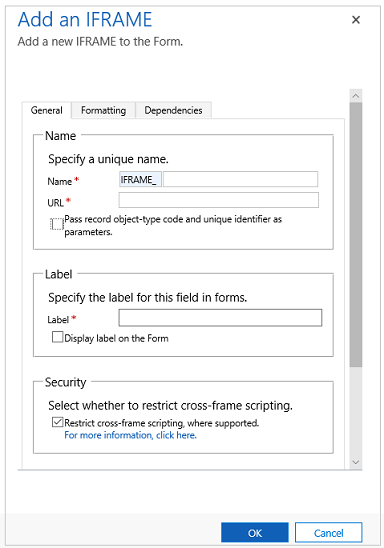
| Tabuliacijos simbolis | Ypatybė | Aprašą |
|---|---|---|
| Bendroji informacija | Pavadinimas / vardas ir pavardė | Privaloma: unikalus „iframe“ pavadinimas. Pavadinime gali būti tik raidiniai ir skaitiniai simboliai bei pabraukimo simbolis. |
| URL | Privaloma: „iframe“ rodytino puslapio URL. | |
| Praleiskite eilutę objekto tipo kodą ir unikalius identifikatorius kaip parametrus | Duomenys apie organizaciją, vartotoją ir eilutę gali būti perduoti į „iframe“. Daugiau informacijos: Parametrų perdavimas į „iframe“ | |
| Žyma | Privaloma: žyma, rodoma „iframe“. | |
| Rodyti žymą formoje | Ar žyma turi būti rodoma. | |
| Riboti scenarijų vykdymą keliuose rėmeliuose, kur palaikoma | Kai puslapiams iš kitos svetainės leidžiama sąveikauti su „Dynamics 365“ programa naudojant scenarijus, tai laikoma pavojumi saugai. Naudokite šią parinktį norėdami apriboti scenarijų vykdymą keliuose rėmeliuose puslapiams, kurių jūs nevaldote. |
|
| Matomas pagal numatytuosius nustatymus | „iframe“ rodymas nėra privalomas ir gali būti valdomas naudojant scenarijus. Daugiau informacijos: Matomumo parinktys | |
| Įgalinti mobiliesiems | Pasirinkite žymės langelį, kad įgalintumėte „iframe“, skirtą mobiliesiems įrenginiams. | |
| Formatavimas | Pažymėkite, kiek stulpelių užima valdiklis | Kai skyrius su „iframe“ turi daugiau nei vieną stulpelį, galite nustatyti stulpelį, kad jis užimtų iki stulpelių skaičiaus, kurį skyrius turi. |
| Pažymėkite, kiek eilučių užims valdiklis | Galite reguliuoti „iframe“ aukštį nurodydami valdiklio užimamų eilučių skaičių. | |
| Automatiškai išplėsti ir naudoti laisvą vietą | Užuot nustatę aukštį pagal eilučių skaičių, galite leisti „iframe“ aukščiui plėstis tiek, kiek yra vietos. | |
| Pažymėkite „iFrame“ slinkties tipą | Turite tris parinktis: - Kai reikalinga: rodo slinkties juostas, kai „iframe“ dydis viršija galimą laisvą vietą. - Visada: visada rodyti slinkties juostas. - Niekada: niekada nerodyti slinkties juostų. |
|
| Rodyti kraštinę | Rodo kraštinę aplink „iframe“. | |
| Priklausomybės | Stulpelių priklausinys | „iframe“ gali sąveikauti su formoje esančiais stulpeliais naudodamas scenarijų. Jei stulpelis pašalinamas iš formos, „iframe“ scenarijus gali būti sugadintas. Įtraukite bet kuriuos stulpelius, kuriuos nurodo „iframes“ scenarijai, į Priklausomi stulpeliai taip, kad jie negalėtų būti atsitiktinai pašalinti. |
Paskesni veiksmai
Pagrindinės formos ir jos komponentų naudojimas
Pastaba
Ar galite mums pranešti apie dokumentacijos kalbos nuostatas? Atlikite trumpą apklausą. (atkreipkite dėmesį, kad ši apklausa yra anglų kalba)
Apklausą atliksite per maždaug septynias minutes. Asmeniniai duomenys nėra renkami (privatumo nuostatos).